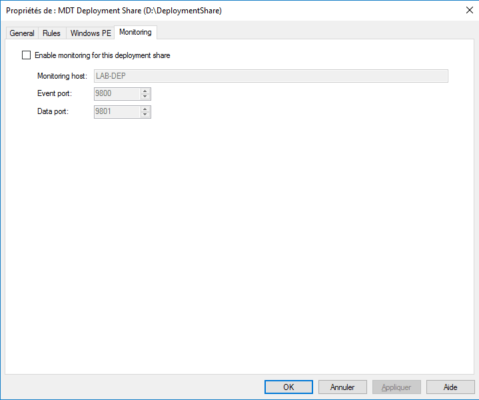MDT : Configuration du partage de déploiement – DeploymentShare
La première étape de configuration (qui est à faire une seule fois) est la configuration du partage réseau, qui va stocker les images Windows, applications et drivers. L’environnement WinPE d’installation est générée depuis les propriétés du partage de déploiement,
Il est possible de configurer plusieurs partages depuis une même console.
Configuration du partage de déploiement
Ouvrir la console MMC d’administration de MDT disponible par le menu démarrer.
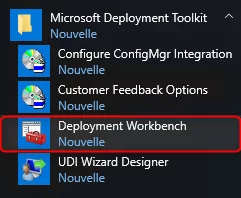
Faire un clic droit sur Deployment Shares 1 et cliquer sur New Deployment Share
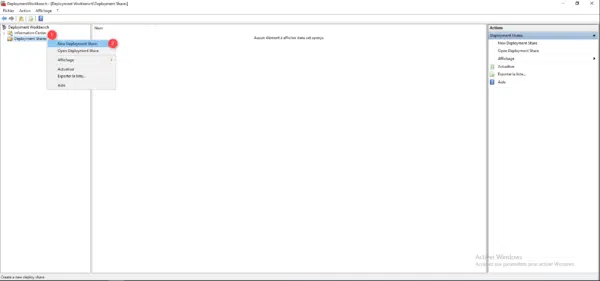
Indiquer l’emplacement physique sur le serveur 1 et cliquer sur Next 2>
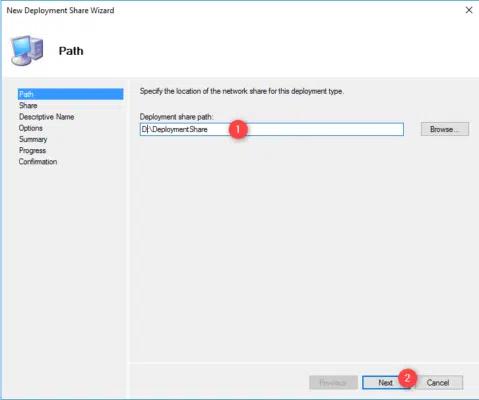
Indiquer le nom du partage 1 et cliquer sur Next 2.
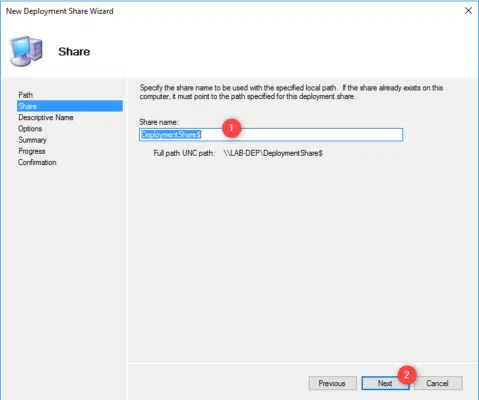
Un $ est ajouté à la fin du nom de partage pour le rendre invisible sur le réseau des Windows.
Entrer une description pour le partage 1 et cliquer sur Next 2.
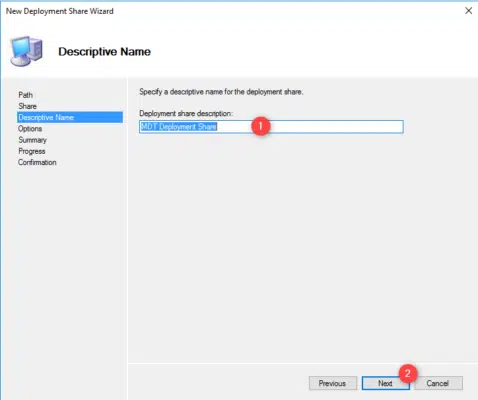
Cliquer sur Next 1 pour valider les options par défaut.
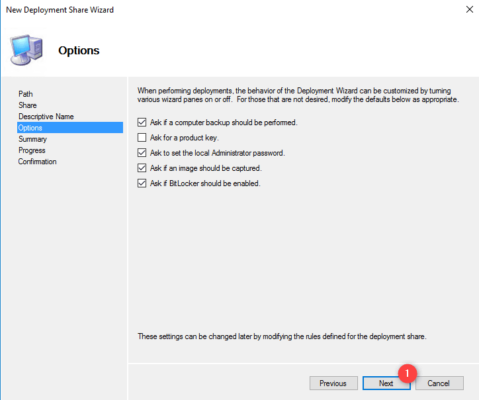
Nous verrons dans un autre tutoriel, comment personnaliser l’ensemble de la séquence de déploiement.
Un résumé de la configuration s’affiche, cliquer sur Next 1 pour créer le partage de déploiement.
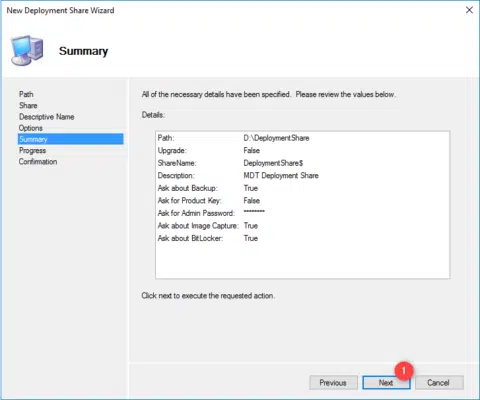
Patienter pendant la création et la configuration du partage de déploiement (deployment share) pour MDT.
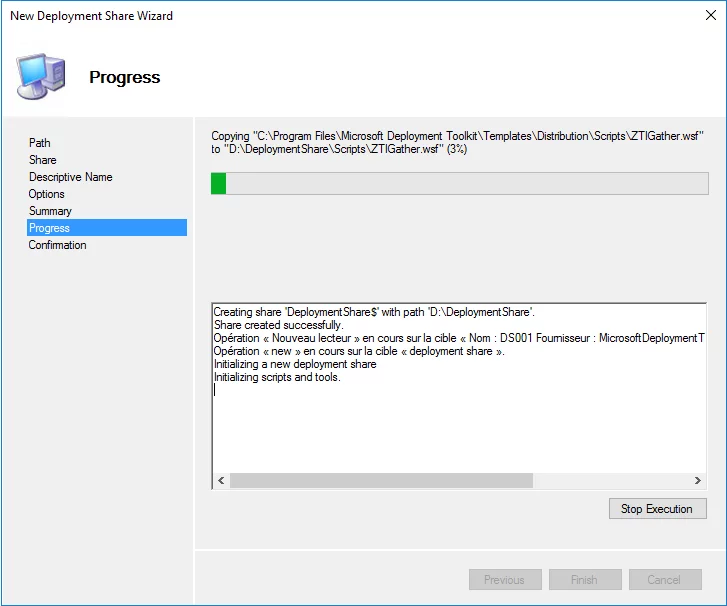
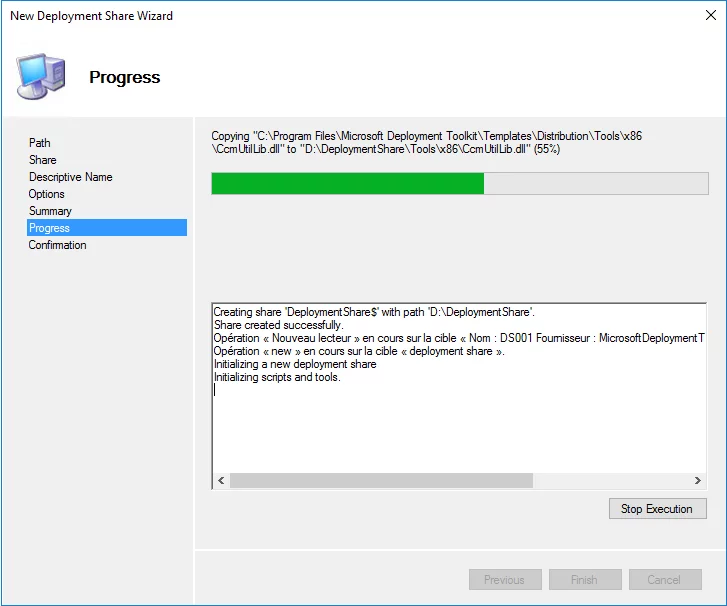
Une fois terminée, cliquer sur Finish 1 pour quitter l’assistant.
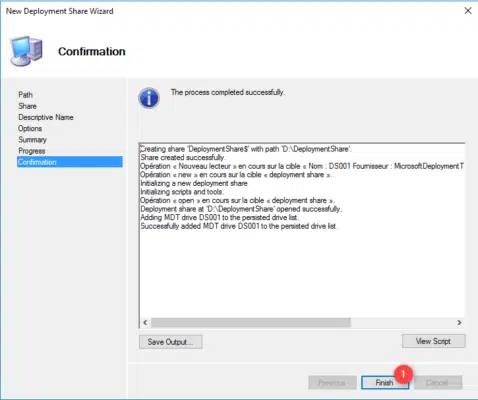
Le partage 1 est disponible dans la console MDT dans le nœud Deployment Shares.
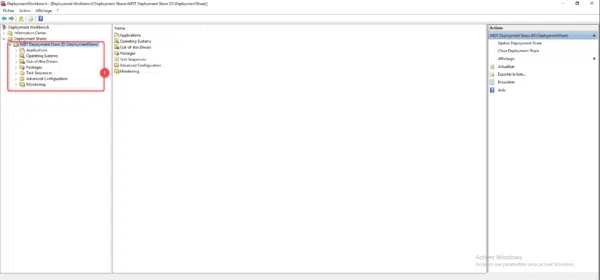
Si l’on regarde au niveau de l’explorateur Windows, on retrouve dans le dossier quasiment la même arborescence que dans la console.
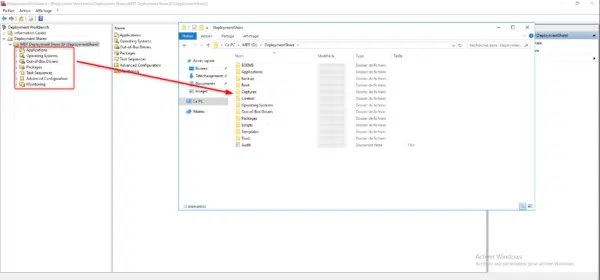
Quelques mots sur les Deployment Shares.
Comme on peut le voir sur la capture précédente, chaque dossier disponible dans la console (sauf monitoring) est présent physiquement sur le serveur.
Les dossiers correspondent à des éléments disponibles pour le déploiement comme les applications, les images Windows ….
Il est possible de créer des dossiers et sous-dossiers afin d’organiser les éléments.
Présentation des dossiers : Premier pas avec la console MDT.
Propriétés du partage de déploiement
Pour accéder aux propriétés, faire un clic droit sur le dossier 1 et cliquer sur Propriétés 2.
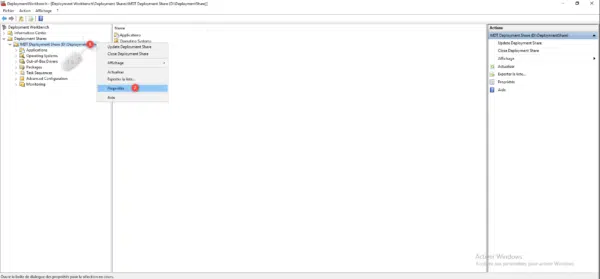
Onglet General
Depuis l’onglet General, il est possible de modifier l’emplacement physique et UNC. Il est aussi possible de choisir les versions supportées. Dans un environnement récent, il peut être possible de désactiver le support x86.
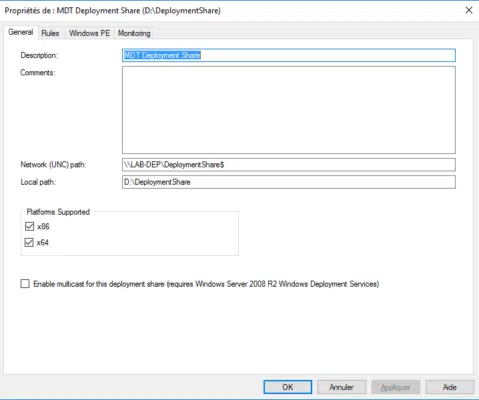
Onglet Rules
Depuis cet onglet, il est possible de modifier le comportement du WinPE lors du déploiement, de pré configurer les options comme le clavier, le fuseau horaire … Il est aussi possible d’accéder au fichier bootstrap.ini qui est un fichier de personnalisation intégrer à l’image WinPE.
À chaque modification du fichier bootstrap.ini, il est nécessaire de (re)générer l’image WinPE.

Onglet WinPE
L’onglet WinPE permet de configurer et personnaliser les images de boot.
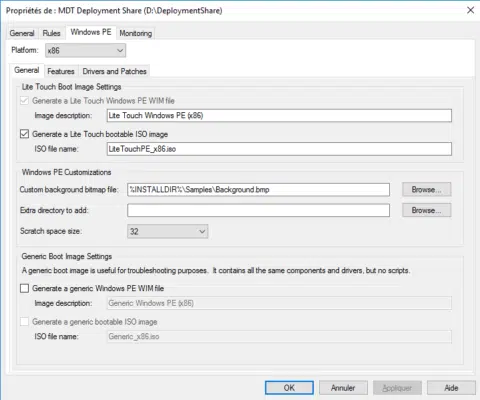
Onglet Monitoring
Depuis cet onglet, il est possible d’activer le monitoring pour suivre de la console MDT le cours des déploiements.